
| Aide en ligne SpaceClaim |

|
Le mode Utilisation du Pinceau est accessible à partir du menu figurant sous l'outil Sélectionner dans le groupe Edition du ruban de l'onglet Conception , ainsi que dans le menu radial. Vous pouvez accéder à ce menu lorsqu'un ou plusieurs outils sont activés. Par exemple, si vous souhaitez modifier les modes de sélection lorsque l'outil Tirer
, ainsi que dans le menu radial. Vous pouvez accéder à ce menu lorsqu'un ou plusieurs outils sont activés. Par exemple, si vous souhaitez modifier les modes de sélection lorsque l'outil Tirer est activé, cliquez simplement sur la flèche située sous Sélectionner. L'outil Tirer reste activé.
est activé, cliquez simplement sur la flèche située sous Sélectionner. L'outil Tirer reste activé.
Ce mode de sélection vous permet de sélectionner des faces, des arêtes et des courbes d'esquisse dans la fenêtre de conception en utilisant le pinceau pour copier les faces et arêtes adjacentes les unes aux autres. A mesure que vous réalisez le tracé, les objets sont mis en surbrillance pour vous permettre de visualiser avec précision les éléments sélectionnés.
Dans l'animation ci-dessous, le mode Pinceau est utilisé avec le filtre de sélection pour sélectionner uniquement les arêtes de la boîte inférieure. Les arêtes sont sélectionnées lorsque vous déplacez la souris dessus. Vous pouvez relâcher le bouton de la souris à tout moment pour sélectionner les faces ou arêtes mises en surbrillance.
Cliquez sur la flèche en-dessous de l'outil ![]() Sélectionner et cliquez sur Utilisation du Pinceau, ou cliquez et maintenez la touche enfoncée dans la fenêtre de conception pour activer le menu radial, puis sélectionnez Pinceau.
Sélectionner et cliquez sur Utilisation du Pinceau, ou cliquez et maintenez la touche enfoncée dans la fenêtre de conception pour activer le menu radial, puis sélectionnez Pinceau.
(Facultatif) Utilisez le Filtre de sélection dans la barre d'état pour modifier le type des objets qui seront sélectionnés.
dans la barre d'état pour modifier le type des objets qui seront sélectionnés.
L'option Intelligent est activée par défaut et à chaque fois que vous basculez vers un autre outil. Sélectionnez Intelligent pour sélectionner l'élément coché le plus élevé dans la liste et qui se trouve dans la zone sélectionnée par la boîte de sélection, le lasso ou le pinceau. Tracer une boîte de sélection ou une forme libre sélectionne les objets dans l'ordre suivant :
Dans une fenêtre de conception : face, arête, esquisse, annotation, plan, axe, point
Dans une fenêtre de mise en plan : annotation, esquisse, face, arête, plan, axe, point
Désélectionnez Intelligent pour sélectionner tous les types d'objets sélectionnés. Cliquez pour sélectionner ou effacer les types d'objets de votre choix.
Cliquez sur le premier objet que vous souhaitez sélectionner et maintenez le bouton de la souris enfoncé.
Faites glisser la souris sur les faces ou arêtes adjacentes que vous souhaitez ajouter à la sélection.
Les objets sélectionnés sont mis en surbrillance à mesure que vous déplacez la souris dessus.
Si vous maintenez la touche Ctrl enfoncée, vous pouvez déplacer la souris sur un objet sans le sélectionner, ou déplacer la souris sur l'objet sélectionné pour le désélectionner.
Relâchez le bouton de la souris pour finir la sélection.
Les objets sont sélectionnés lorsque vous relâchez le bouton de la souris.
Filtrez la sélection à l'aide de la commande Filtrer la sélection dans la barre d'état (voir image ci-dessous). L'option Intelligent contrôle le mode de sélection des objets lorsque vous utilisez les modes de sélection Boîte, Lasso ou Pinceau pour sélectionner des objets dans la zone de conception :
Le fait de cocher l'option Intelligent sélectionne uniquement l'élément coché le plus élevé dans la liste actuellement dans la boîte de sélection.
Le fait de décocher l'option Intelligent sélectionne tous les éléments cochés de la liste actuellement dans la boîte de sélection.
Lorsque vous passez à un autre outil, les sélections de filtrage sont mémorisées mais l'option Intelligent est activée. Si vous désactivez l'option Intelligent, les options précédemment cochées sont sélectionnées.
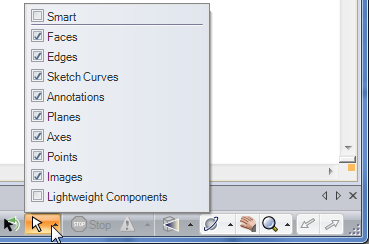
Copyright © 2004-2017 ANSYS, Inc. All Rights Reserved. SpaceClaim is a registered trademark of ANSYS, Inc.